Comment connecter Craft à Raycast avec MCP
Vous pouvez activer un serveur MCP pour vos documents, ce qui permet à Raycast d'interagir directement avec votre contenu. Ce guide vous explique comment configurer la connexion entre Craft et Raycast à l'aide de MCP.
Activation de MCP pour les documents
Tout d'abord, vous devez activer MCP pour que Craft puisse configurer un serveur MCP pour vos documents. Ensuite, vous utilisez l'URL MCP pour vous connecter au serveur à partir de Raycast.

Étape 1

Étape 2

Étape 3

Étape 4

Étape 5
Ajout d'un connecteur MCP dans Raycast
Créez un nouveau connecteur dans Raycast et utilisez l'URL MCP de Craft pour connecter les deux services.
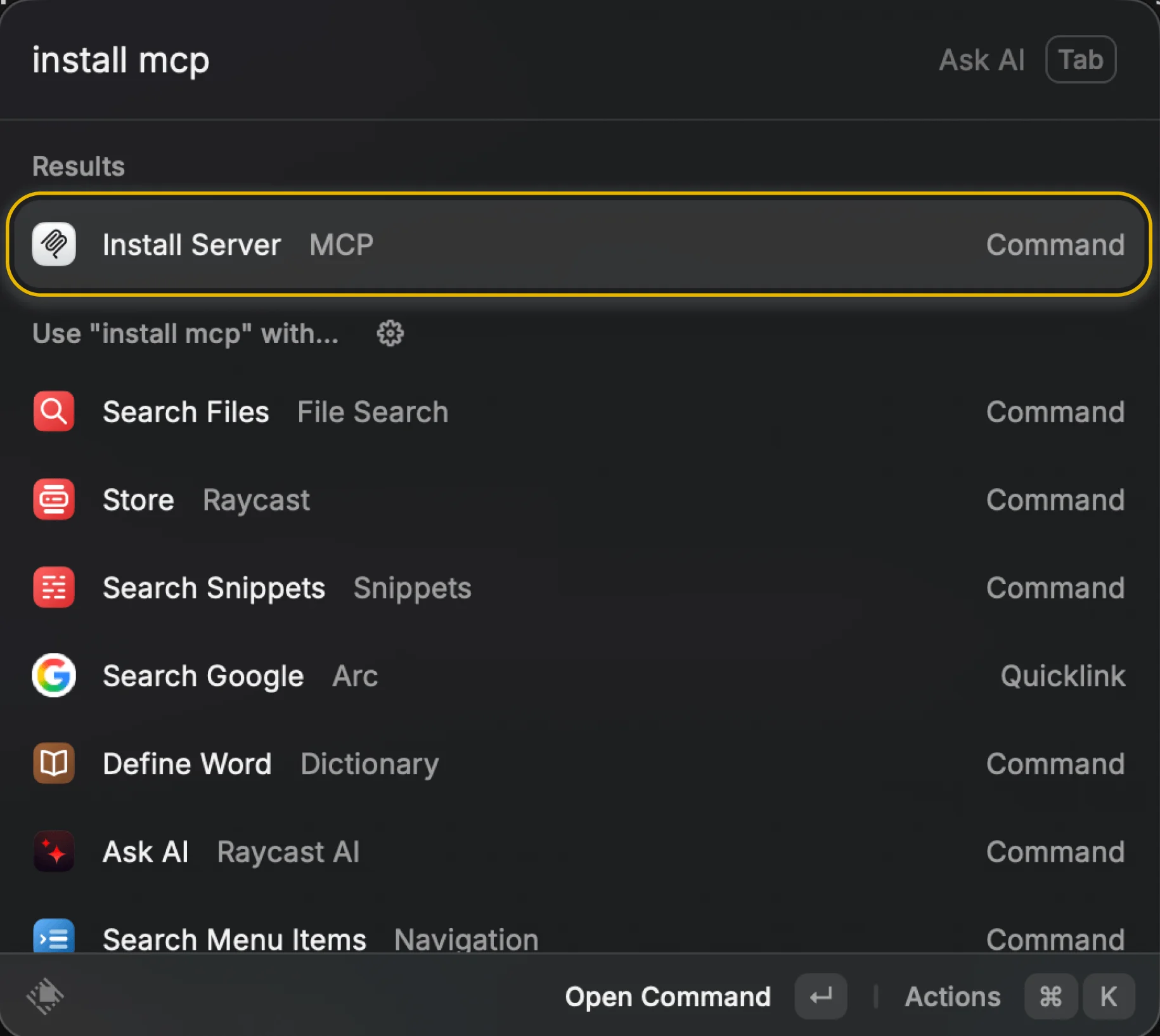
Étape 1

Étape 2

Étape 3
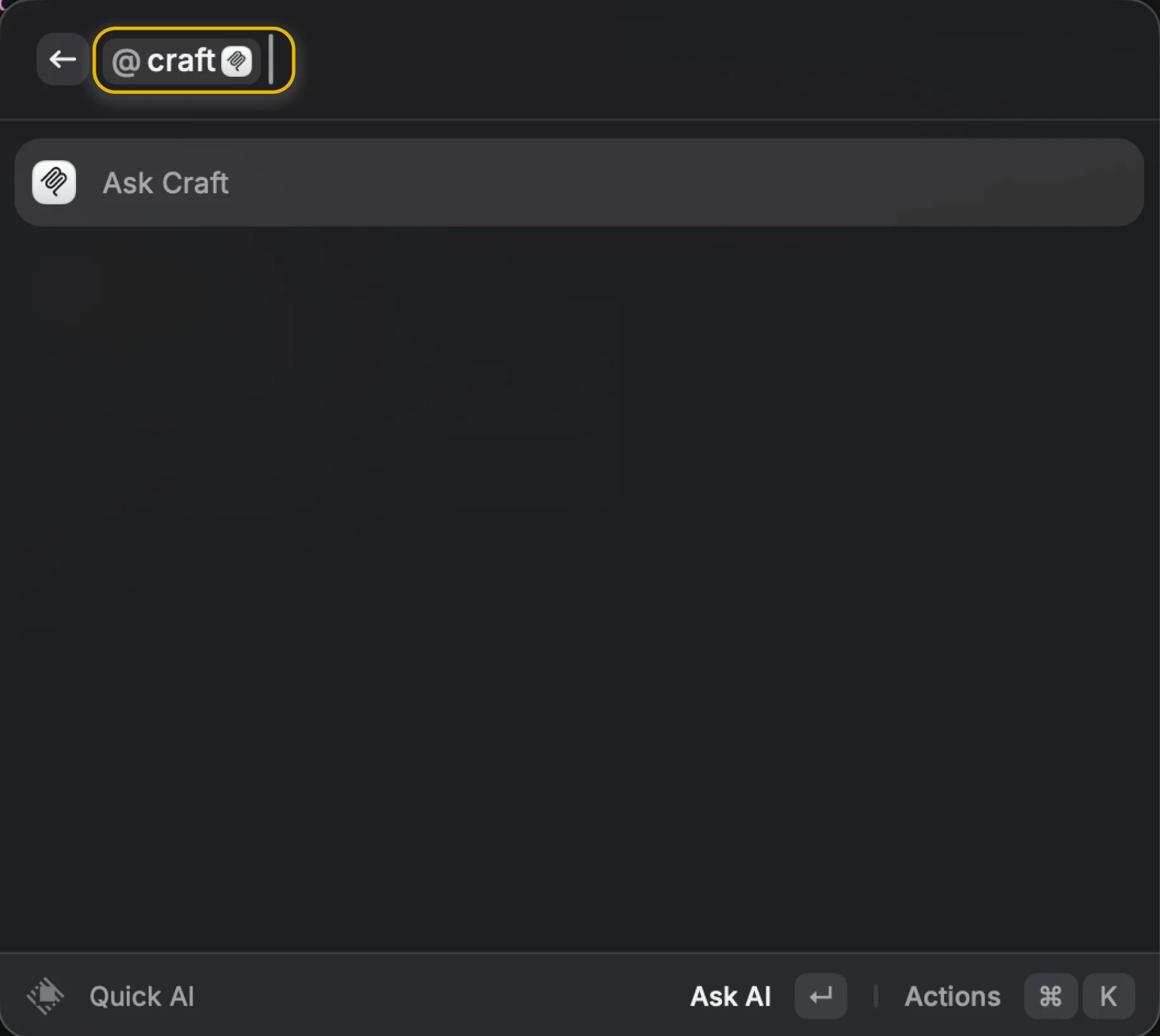
Étape 4
Vous pouvez désormais interroger Raycast sur vos documents et même les faire mettre à jour. Essayez quelque chose comme ceci pour commencer :
Cliquez sur un exemple pour copier l'invite dans votre presse-papiers





